市場での現在のコンピュータ構成によると、ほとんどのコンピュータは Windows 7 オペレーティング システムを簡単かつスムーズに実行できます。しかし、システムにあまり詳しくないネチズンからは、システムの起動が遅い、システムがスムーズに動作しないなどの不満がよく聞かれます。今日は、Win7 システムの最適化に関するステップバイステップのチュートリアルについてお話しましょう。
1. システム起動の最適化
1. ショートカット キー Win キー R で実行中のウィンドウを直接表示でき、msconfig コマンドが確認されます。下の図:
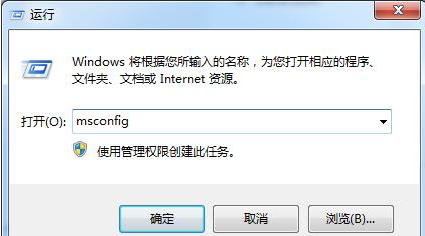
2. インターフェースを確認したら、スタートアップ バーに移動し、オンにする必要のないオプションのチェックを外して確認します。
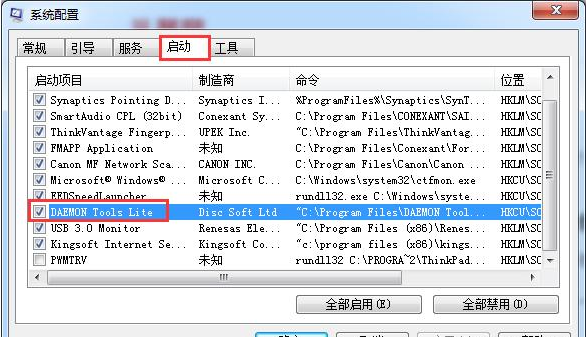
3. [マイ コンピュータ (コンピュータ)] - 右クリック - [管理] - [サービス] を選択し、以下に示すように右側のインターフェイスに入ります。
4. リモート ユーザーがマシンを変更できるようにするレジストリを見つけます。これが頻繁にリモート制御されない場合は、無効にする必要があります。レジストリを右クリックして [プロパティ] を選択します。スタートアップの種類として [無効] を選択します。すでに起動している場合は、それをクリックしてください。以下を停止し、停止後に無効にします。下の図: 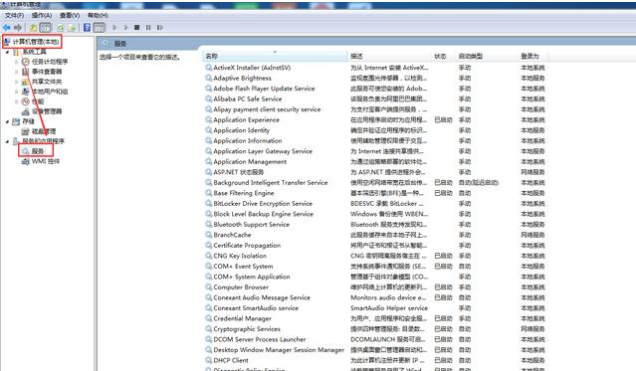
5 たとえば、自宅のコンピュータでプリンタに接続されていない場合は、印刷サービスを無効にすることができます。 、無効化されていない可能性があり、変更することができます。手動の場合。他のサービスも同様に推定できます サービスの紹介があります 不要な場合は無効にしてください 起動する必要がない場合は手動で起動してください これを行うと、コンピュータの起動速度が向上します大きく改善されるでしょう。 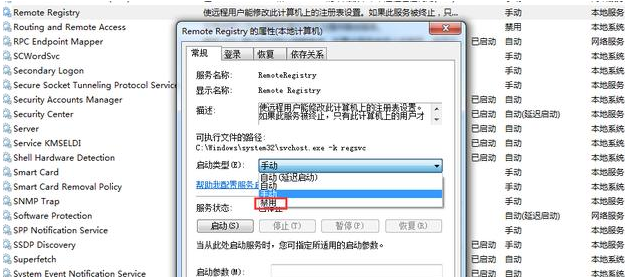
2. たとえば、ここに私のノートブックがあります。光学ドライブが必要ない場合は、無効にすることができます。 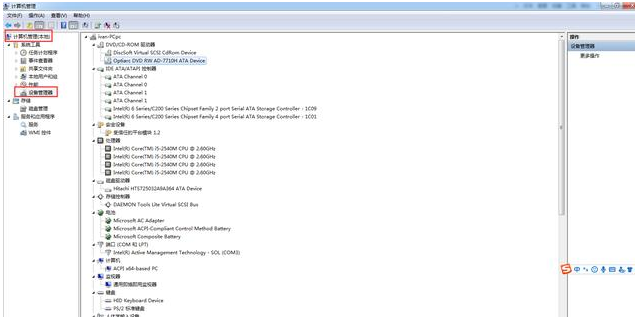
3. この操作も注意して行う必要があります。操作しているハードウェア オブジェクトを知っておく必要があります。無効にできるのは、使用されていないハードウェア オブジェクトのみです。たとえば、 、古いコンピュータにはモデムなどが搭載されているものもあります。 、使用されていない Bluetooth や使用されていない COM ポートは無効にすることができます。 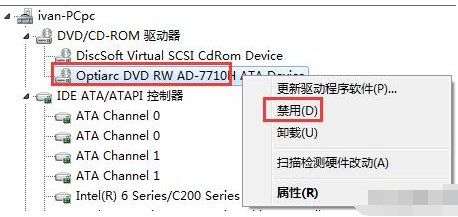
5. 視覚効果バーに入ります。高くはありません。ゴージャスなコンピューターの視覚効果を追求せず、最適なパフォーマンスが得られるように調整します。 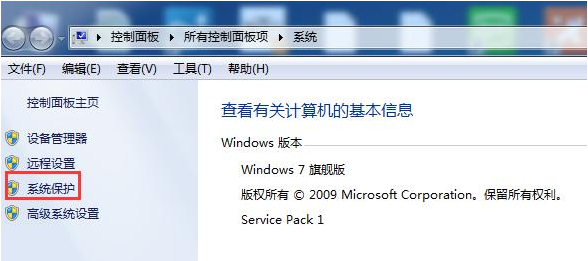
#6. 一部の視覚効果を保持したい場合は、下の √ を使用してカスタマイズし、不要な視覚効果を削除できます。 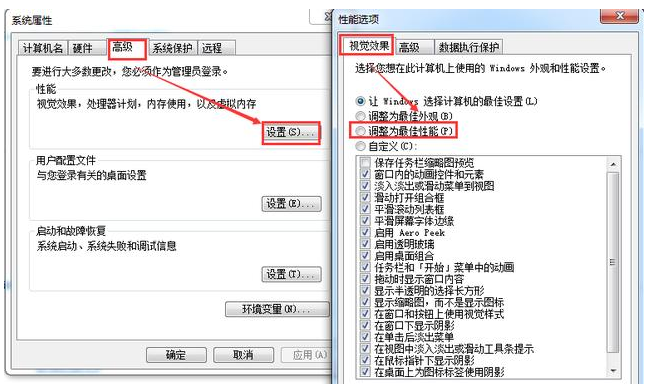
以上がwin7 システム最適化のためのステップバイステップのチュートリアルの詳細内容です。詳細については、PHP 中国語 Web サイトの他の関連記事を参照してください。